
こんにちは。
今回は、WordPressの『もっと早く知っておけばよかった』という内容をシェアしようと思います。
当たり前と思われる事でも、意外と知らないことが多かったりするものです。是非、参考にして下さい。
改行が広い、文と文との間に隙間が出来る
ワードなどの文書作成ソフトでは、文章を改行する時はリターンを押します。そうすると、今まで書いていた行のすぐ下に、次の文章を書くことが出来ます。
しかし、ワードブレスでは、改行すると、文と文との間に広い隙間が出来てしまいます。
この隙間を失くすためには、Shiftを押しながらEnterキーを押せば、文の直下に文章を入力できるようになります。
2個連続ハイフン(マイナス)を入力しても表示は1個
ハイフン(マイナス) を2個連続入力すると、プレビュー画面では1個しか表示されません。
実は3個連続入力しても、1個しか表示されません。4個連続入力すると、2個表示されます。
こういう場合は、苦肉の策でHTMLブロックと特殊文字を使用しましょう。
▶最初にカスタムHTMLのブロックを追加します。
▶ 次にHTMLブロック内に ─ と入力します。
3個入力したい場合 ───そうすると下記の様に表示されます。
▶3個入力したい場合 ───
但し、これは表示上の策なので、実際のハイフン(マイナス)ではありません。プログラムコードなどで表示する場合は、閲覧者にコピペで使用する場合は、改めて ハイフン(マイナス) を入力し直すように断りを付けておいて下さい。
スタイルシートの変更をしたい
スタイルシート(CSSファイル)を変更したい場合、新たにスタイルシートのファイルを作成する必要はありません。
ダッシュボード⇒外観⇒カスタマイズ⇒追加CSSに追記するだけで、スタイルを変更することが出来ます。
追加CSSでコードを書くと、プレビュー画面ですぐに反映されるので、非常に便利です。
見出しのショートカットキー
クラシックブロックを使用する際、Shift+Alt+”数字”で見出しが作成出来ます。
テーマ選びはCocoonで決まりです
WordPressでブログを始める時に、悩むのがテーマ選び。
最初はダッシュボードのテーマ検索で出てくるテーマを選び、それから有料の大手のテーマを物色することになると思います。
私も最初は、ダッシュボード内の無料のテーマを半年ぐらい続けていました。そして、有料にするか迷っていました。
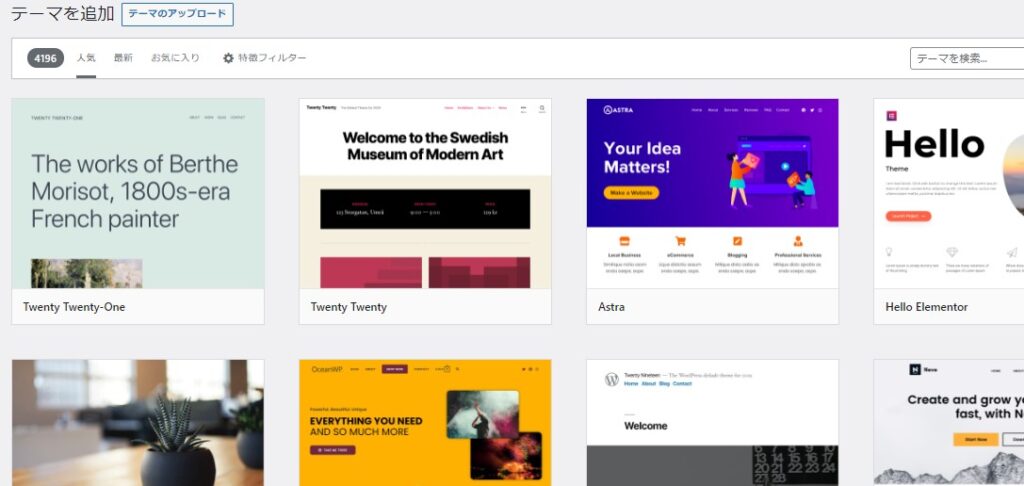
そしてようやくCocoonという無料テーマ。
無料とは信じられないほどの多機能さがあり、沢山のブロガーが使用されています。
有料テーマを選ぶ方もいますが、非常に高価です。なので、有料テーマを購入するにしろ、一度、この無料テーマのCocoonを使ってみてはいかがでしょうか。
まとめ
いかがだったでしょうか。
ワードプレスを使用して2年ほど経ちますが、まだまだ勉強することが沢山あります。その中でも、これを知っておけばよかったことを上げたので、参考にしていただければと思います。

「役に立った!」と思れましたら、下のSNSボタンで記事のシェアをしていただけると嬉しいです!


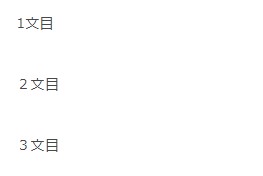
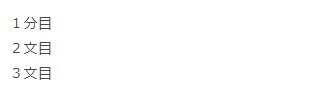
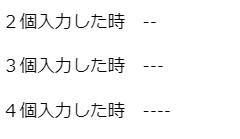
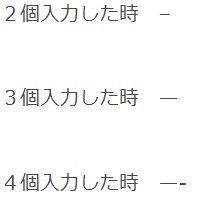
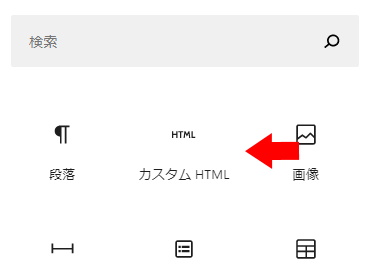

![メンタルダウンで地獄を見た元エリート幹部自衛官が語る この世を生き抜く最強の技術 [ わび ]](https://thumbnail.image.rakuten.co.jp/@0_mall/book/cabinet/3585/9784478113585_1_2.jpg?_ex=128x128)
コメント